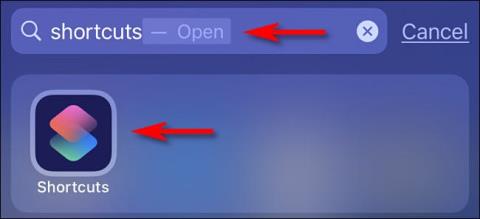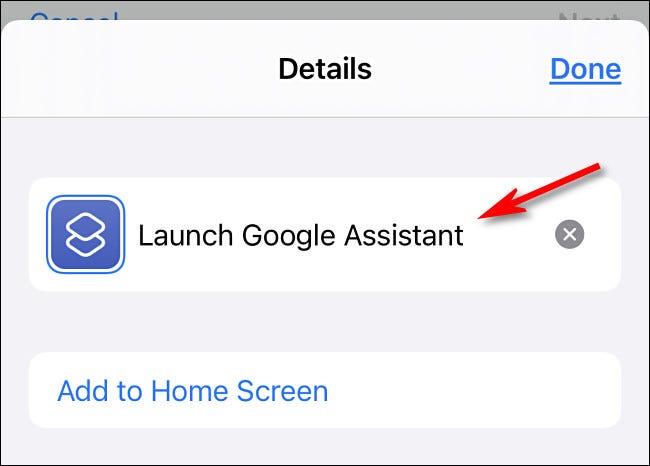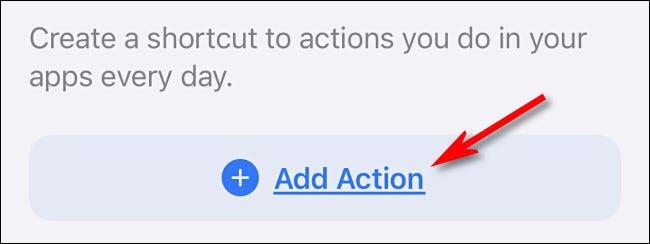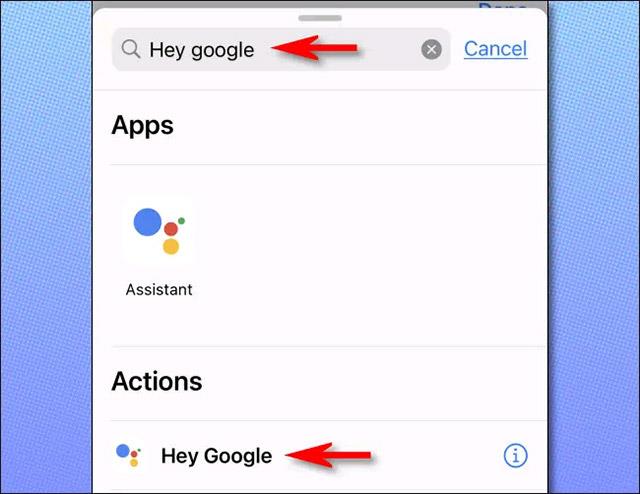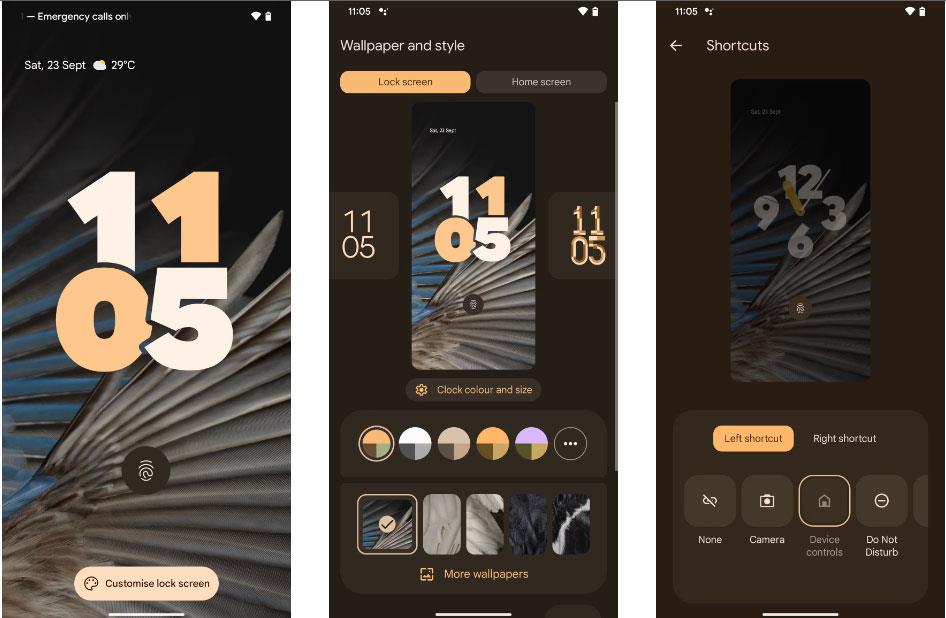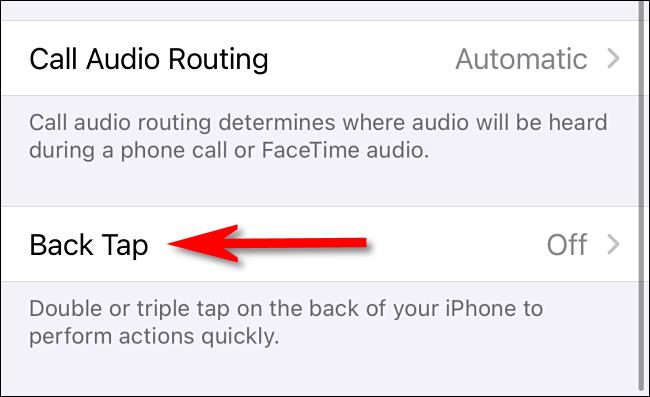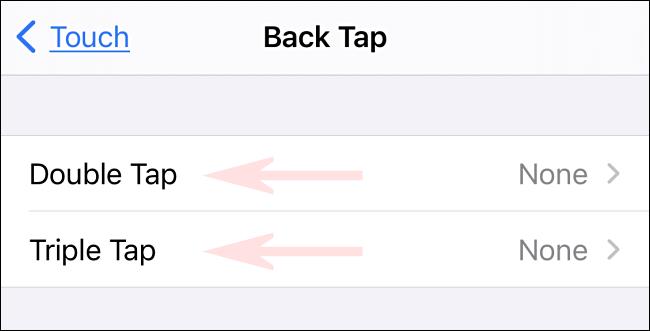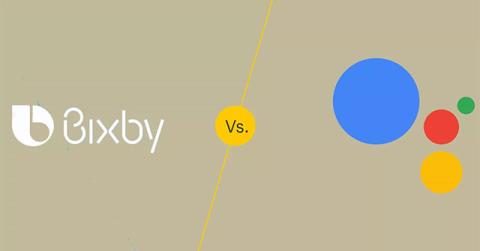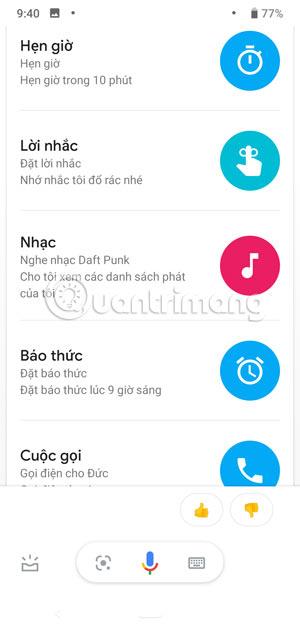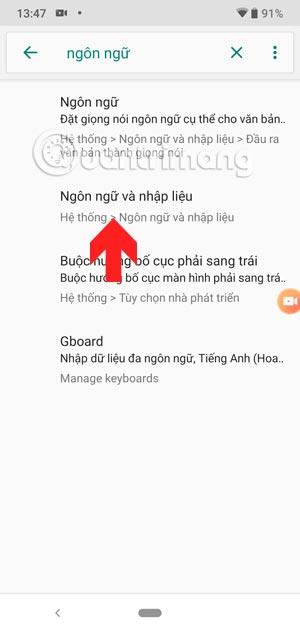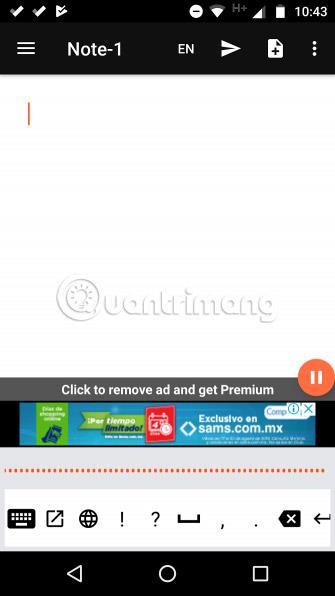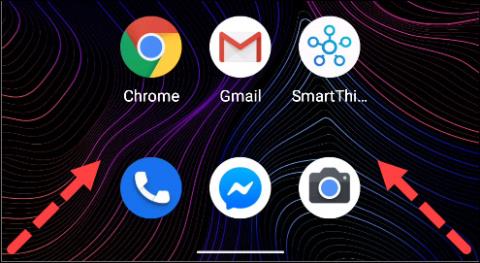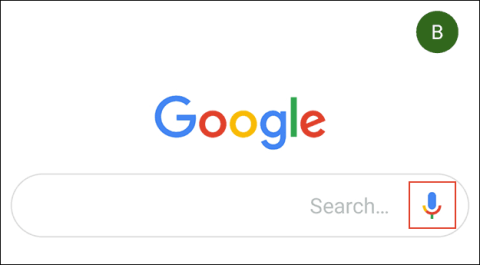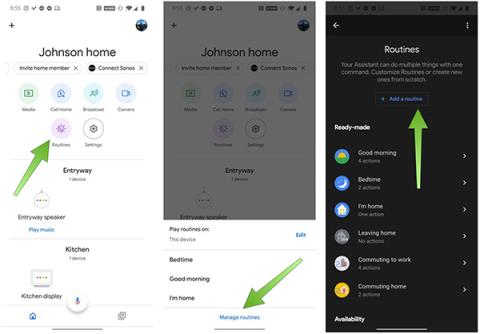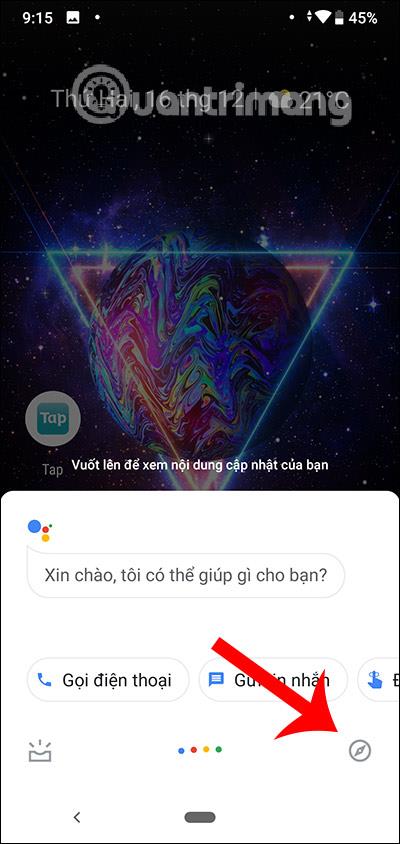Αν και το iPhone έχει ήδη έναν ενσωματωμένο εικονικό βοηθό, το Siri, πολλοί άνθρωποι προτιμούν να χρησιμοποιούν τον Βοηθό Google. Κανένα απολύτως πρόβλημα με αυτό. Εάν διαθέτετε iPhone 8 ή νεότερο, με iOS 14 ή νεότερο, μπορείτε να ενεργοποιήσετε γρήγορα τον εικονικό βοηθό Google στο iPhone σας απλώς πατώντας στο πίσω μέρος της συσκευής.
Το παραπάνω ενδιαφέρον χαρακτηριστικό είναι μέρος ενός νέου βοηθητικού προγράμματος προσβασιμότητας που εισήγαγε η Apple και ονομάζεται Back Tap. Ωστόσο, αυτή η δυνατότητα δεν θα είναι ενεργοποιημένη από προεπιλογή και πρέπει να τη ρυθμίσετε χειροκίνητα. Απλώς ακολουθήστε τα απλά βήματα σε αυτό το άρθρο.
Αρχικά, εάν δεν το έχετε κάνει ήδη, πρέπει να εγκαταστήσετε την εφαρμογή Google Assistant στο iPhone σας από το App Store.
Στη συνέχεια, θα χρειαστεί να δημιουργήσετε μια συντόμευση για την εκκίνηση του Βοηθού Google με το ερώτημα " Hey Google ". Για να το κάνετε αυτό, ξεκινήστε την εφαρμογή Συντομεύσεις, το εικονίδιο της οποίας είναι όπως φαίνεται στην παρακάτω εικόνα:

Μόλις ανοίξει η διεπαφή Συντομεύσεων, πατήστε « Οι συντομεύσεις μου » στο κάτω μέρος της οθόνης και, στη συνέχεια, επιλέξτε « Όλες οι συντομεύσεις » .

Στη σελίδα « Όλες οι συντομεύσεις », πατήστε το κουμπί συν ( + ) στην επάνω δεξιά γωνία της οθόνης.

Στη συνέχεια, θα δείτε μια οθόνη που λέει " Νέα συντόμευση ". Πριν κάνετε οτιδήποτε άλλο, μετονομάστε τη συντόμευση. Πατήστε το κουμπί με τις τρεις κουκκίδες στον μπλε κύκλο.
Όταν εμφανιστεί ο πίνακας επιλογών « Λεπτομέρειες » , πατήστε στο πεδίο κειμένου που εμφανίζεται στην οθόνη και εισαγάγετε το όνομα της συντόμευσης, όπως « Εκκίνηση του Βοηθού Google ». Στη συνέχεια, κάντε κλικ στο « Τέλος ».
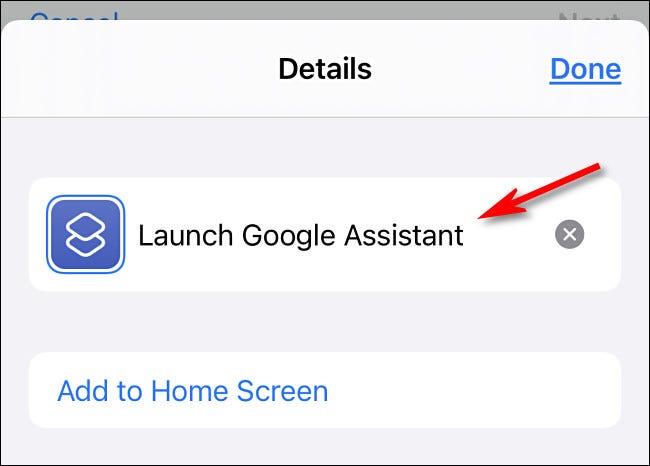
Στη συνέχεια, είναι απαραίτητο να αντιστοιχίσετε μια συγκεκριμένη ενέργεια στη συντόμευση που δημιουργήθηκε πρόσφατα, σε αυτήν την περίπτωση τον Βοηθό Google. Κάντε κλικ στην « Προσθήκη ενέργειας ».
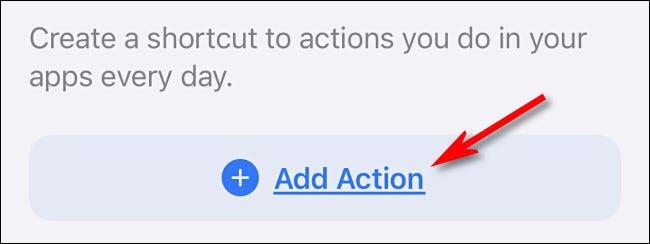
Στον πίνακα εργασιών που εμφανίζεται, αναζητήστε τη λέξη-κλειδί " Hey Google " και, στη συνέχεια, κάντε κλικ στο αντίστοιχο αποτέλεσμα επιστροφής στη λίστα.
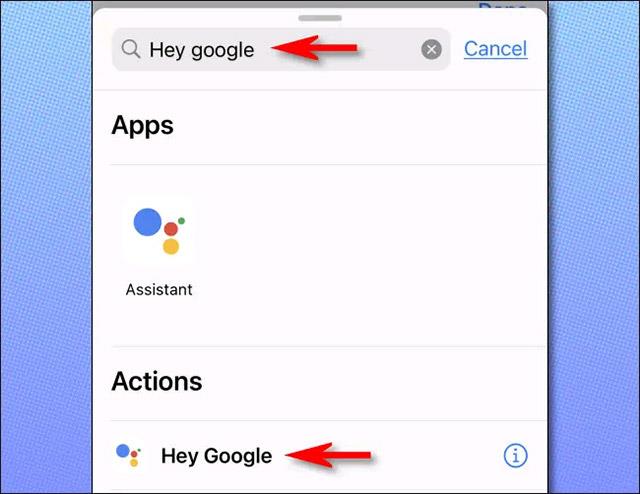
Στη συνέχεια, θα δείτε μια επισκόπηση της νέας συντόμευσης, η οποία περιλαμβάνει μόνο μία συγκεκριμένη ενέργεια. Απενεργοποιήστε την επιλογή « Εμφάνιση κατά την εκτέλεση » και μετά κάντε κλικ στο « Τέλος ».
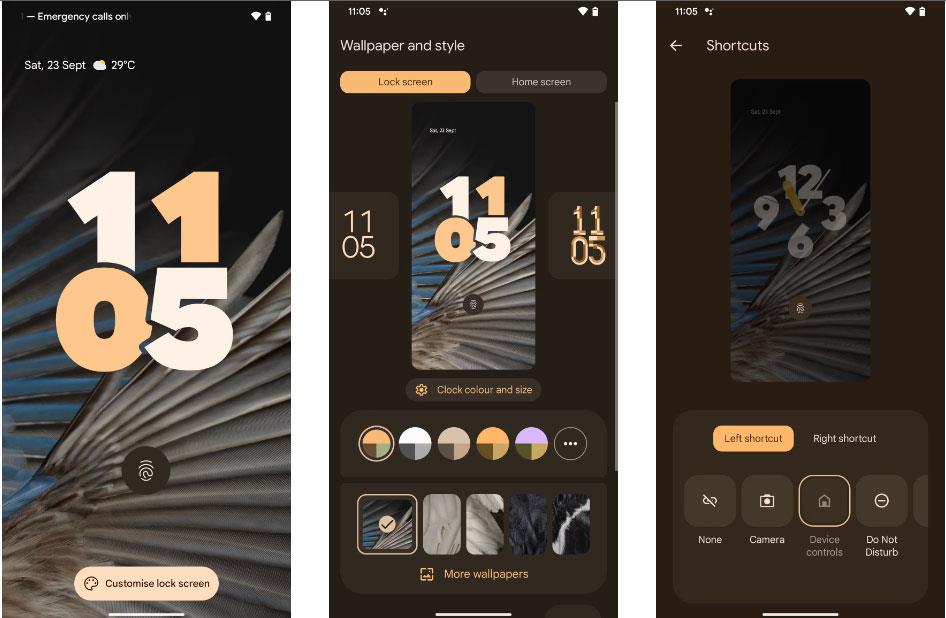
Στη συνέχεια, θα χρειαστεί να διαμορφώσετε τη λειτουργία Back Tap για να εκκινήσετε τη νέα συντόμευση που μόλις δημιουργήσατε. Βγείτε από την εφαρμογή Συντομεύσεις και μεταβείτε στις Ρυθμίσεις .
Στις Ρυθμίσεις , μεταβείτε στην επιλογή Προσβασιμότητα > Αγγίξτε και, στη συνέχεια, επιλέξτε « Πίσω Πατήστε ».
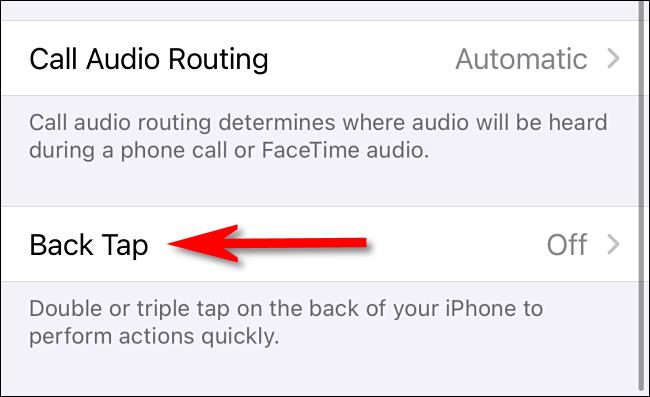
Στην οθόνη ρυθμίσεων « Πίσω πάτημα » , θα έχετε την επιλογή να καθορίσετε μια ενέργεια πίσω αγγίγματος δύο φορές (« Διπλό πάτημα ») ή τρεις φορές (« Τριπλό πάτημα ») για να ξεκινήσετε μια ενέργεια. Επιλέξτε την επιλογή που θέλετε.
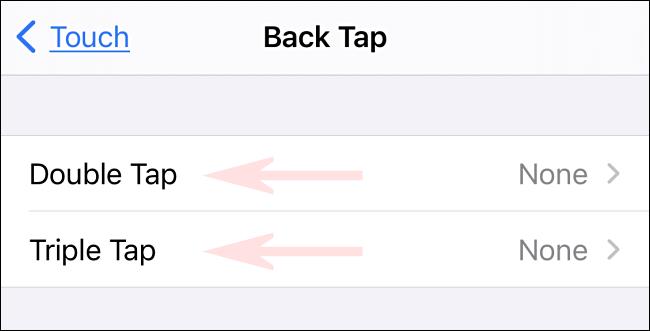
Στη συνέχεια, θα δείτε μια λίστα ενεργειών που μπορείτε να ενεργοποιήσετε χρησιμοποιώντας αυτήν τη λειτουργία Back Tap. Κάντε κύλιση προς τα κάτω μέχρι να φτάσετε στην ενότητα " Συντομεύσεις ". Στη λίστα, επιλέξτε " Εκκίνηση του Βοηθού Google ".
Τώρα, βγείτε από τις ρυθμίσεις και, στη συνέχεια, δοκιμάστε να πατήσετε το πίσω μέρος του τηλεφώνου σας δύο ή τρεις φορές (ανάλογα με τις επιλογές που έχετε ορίσει παραπάνω). Ο Βοηθός Google θα εκκινήσει και θα ακούσει αυτόματα τις φωνητικές εντολές.